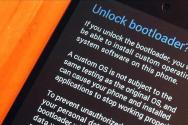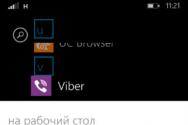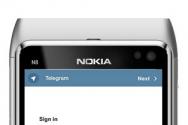Не удается загрузить плагин в одноклассниках. Проблемы с работой Adobe Flash в браузере Opera. й способ. Чистим историю в браузере
Возникает данная ошибка при просмотре видео, особенно часто, при использовании нескольких страниц с технологией flash. В результате сильной нагрузки плеер выходит из строя и страница закрывается. Помимо высокой загруженности, проблема кроется ещё и в некорректной установке и использовании Adobe Flash. По сути проблемы с Shockwave Flash являются производной от каких-либо сбоев с Adobe плеером.
Проблема вовсе не нова, особенно для Chrome, где помимо автономного плагина для обработки флеш, используется встроенная версия плеера. В результате конфликта плагинов происходят сбои, ситуация обостряется при увеличении нагрузки на данный элемент.
Если у вас ошибка «не удалось загрузить плагин Shockwave Flash», то первым делом следует проверить не установлено ли у вас в системе несколько версий плагина, так как это основная причина неисправности.
Отключение модулей Adobe Flash
Рассмотрим ситуацию для двух наиболее распространенных и подверженных пагубному влиянию браузеров, а именно Chrome и Яндекс.
Проблема с Chrome известна ещё с давних времён, но со стороны разработчиков, меры по урегулированию ошибки предпринимаются вяло. Нужно взять всё в свои руки и оставить лишь один рабочий плагин.
- Введите в адресную строку chrome://plugins/;
- В правом углу нажмите кнопку «Подробнее»;
- Найдите пункт Adobe Flash Player и проверьте, подключено ли у вас несколько таких плагинов. Если это так, то отключите внешний плеер, определить его можно по пути, который должен начинаться с C:\users\. Для этого в поле с нужным плагином нажмите кнопку «Отключить».

Когда в Яндекс браузер не удалось загрузить Shockwave Flash, нужно выполнить подобную процедуру, только путь немного отличается, поэтому рассмотрим его отдельно.
- Перейдите в настройки Яндекс обозревателя;
- Раскройте полный список настроек с помощью соответствующей кнопки в самом низу страницы;
- Клик по «Настройки содержимого»;

- Внизу нажмите на сноску «Отключить отдельные модули»

- Таким же образом как и в предыдущем браузере отключаем все лишние плагины плеера.
Возможно, вам пригодится данная инструкция и для других браузеров, ведь действия аналогичны, а принцип – это убрать лишние плагины, оставив один рабочий.
Обновление или удаление Adobe Flash Player
Вероятна проблема, когда даже после отключения ненужных модулей, они все равно продолжают негативно влиять на вашу систему и возникает сообщение не удалось загрузить Shockwave Flash в Яндексе или Chrome. Решением будет обновление плагина до современной стабильной версии, загрузить, которую можно с сайта adobe.
Читайте также: Установка и обновление Adobe Flash Player
Подобные действия следует выполнить и с самим браузером. После обновления обоих элементов, вы с большой долей вероятности сможете избавиться от различных проблем с Shockwave.
Если все равно не удалось загрузить Shockwave Flash, что делать, логически ясно, просто удалить внешний модуль, а оставить только внедрённый в браузер плагин. Сделать это можно из меню «Программы и компоненты», расположенного на «Панели управления».

Устранение программных конфликтов
Причиной, по которой пишет не удалось загрузить Shockwave Flash, может быть элементарная нестабильность совместного использования программного обеспечения. Вручную разобраться с данным моментом сложно, но существует в Chrome специальная страница для выявления нестабильных приложений. Путь к ней chrome://conflicts. Здесь представлен перечень модулей, подключаемых к Chrome и сбои, если такие есть.

Отключение аппаратного ускорения
Проблемы с Shockwave Flash, когда происходит аварийное отключение страниц браузера, могут быть вызваны включенным ускорением. На самом деле это не корень проблемы, а скорее проявление. Устранить неисправность помогут способы выше, но можно отложить это действие с помощью отключения ускорения.
Для этого вам следует: в самом браузере перейти на любой сайт с flash технологией и нажать правую кнопку, выбрав меню «Параметры». Теперь перейдите на вкладку «Отображение» и снимите галочку с соответствующего пункта.
Другим вариантом достижения цели будет:
- Нажмите ПКМ по ярлыку браузера и «Свойства»;
- В разделе объект, в конце поставьте -disable-accelerated-video.

Увеличение файла подкачки
С тем учетом, что сбои происходят при сильной загрузке системы, нужно увеличить её вместимость за счет подкачки. Данное действие позволит увеличить объём обрабатываемой информации, при которой компьютер не будет зависать, хотя и существенно уменьшит свою производимость.
Читайте также: Что такое Pagefile.sys? Изменение и удаление файла
Проверка на вирусную активность
Причиной практически всех проблем в браузере могут стать банальные вирусы. Особенно, если у вас отсутствует специальная защита от них. В обозревателе хранится уйма важной информации, а некоторые вирусы, даже зарабатывают на вас при помощи рекламы. Устранить неисправность можно с помощью любой Antymalware программы, которых в интернете множество.
Выполнив показанные действия, вы сможете забыть о наличии данной уязвимости в браузере на долгое время и стать счастливым обладателем стабильного обозревателя.
Если у Вас остались вопросы по теме «Почему возникает ошибка «Не удалось загрузить Shockwave Flash»?», то можете задать их в комментариях
Современный интернет используется далеко не только для поиска текстовой информации. Здесь можно просматривать различные изображения, а также видеоматериалы. Довольно часто возникает ситуация, что, решив посмотреть какой-нибудь фильм, человек натыкается на странные неполадки.
Что такое плагин?
Довольно трудно разобраться в сути такого вопроса, если не понимать, что такое плагин, то есть не осознавать, что же именно перестало работать.
Плагин – это слово, заимствованное из английского языка. Там оно является глаголом plug in, который можно перевести как «подключать». Плагины являются программными модулями , которые подключены к какой-то главной программе.
Чаще всего люди натыкаются на «не удалось загрузить плагин», когда они попытались запустить какой-то видеоролик, звуковую дорожку или некое приложение, вроде игр в социальной сети Вконтакте. Работа всех подобных программ зависит от плагинов, которые становятся частью браузеров.
В чем причина неполадок?
Конечно, если человек не является высококвалифицированным компьютерным специалистом (и даже если является), выяснить точную причину, по которой не смог загрузиться плагин, вряд ли удастся. Однако можно рассмотреть наиболее часто встречающиеся варианты.
Обычно, если при попытке включить фильм вылезла подобная надпись, то это говорит о том, что программное обеспечение браузера давно не обновлялось . Как правило, подобные обновления происходят самостоятельно, но только в том случае, если эта функция не была отключена вручную. Таким образом, если обновлений не было очень давно, плагин может стать слишком старым для работы с современными программами.
Это совсем не значит, что программному обеспечению уже несколько лет. Плагины и другие подобные составляющие способны устареть всего за два-три месяца. Однако, это далеко не единственная причина неполадок. Иногда они вообще никак не зависят от пользователя, особенно если речь идет о браузере Opera. Он известен своей нестабильностью по отношению к функционированию плагинов.
Также корень неполадок может быть в засорении оперативной памяти и ухудшении работоспособности компьютера.

Что делать, если не удалось загрузить плагин?
Исходя из возможных причин возникновения неполадок, можно понять, какие действия необходимо предпринять для разрешения проблемы.
В первую очередь, можно просто попробовать воспользоваться другим браузером . Например, если видео не включилось в Opera, то стоит поработать в Google Chrome, однако это не решит проблему непосредственного сломанного плагина.
- Нужно зайти в настройки своего браузера, в данном случае – Opera.
- Там необходимо выбрать пункт «О программе».
- В этом поле напишут, какая версия браузера используется на данный момент. Если она не является последней, то будет предложено установить обновление.
- Достаточно согласиться на установку и всё будет готово.
Если не удается найти настройки, то скачать последнюю версию можно с официального сайта браузера. Для этого достаточно набрать в любой поисковой системе название браузера, и первая ссылка приведет на официальный сайт.

Работа с плагином
Если новый браузер не помог, или он изначально являлся последней версией, то можно попробовать наладить работу плагина.
- Для этого в настройках браузера нужно найти пункт «Плагины».
- Вверху справа будет располагаться кнопка «Показать подробности».
- Нажав на неё, нужно найти плагин Flash Player, который имеет тип PPAPI.
- Плагин необходимо выключить, а затем выключить сам браузер и включить его заново.
Важным фактором является и то, где именно перестал работать плагин. Если это происходит только на одном определенном сайте, то делу может помочь очистка кэша.
Как почистить кэш? Проще всего это сделать с помощью специальной бесплатной программы CCleaner, которая не только очистит кэш, но и удалит cookie и другие ненужные файлы. Как правило, одной очистки компьютера данной программой достаточно для того, чтобы восстановить работу плагинов.

Что делать, если ничего не помогло?
Бывают самые критические ситуации, когда ни один из вышеперечисленных методов не сумел разрешить проблему. В этом случае придется переустанавливать Adobe Flash Player .
В первую очередь, необходимо удалить с компьютера старую версию программы. Делается это с помощью Панели управления. После этого останется лишь скачать новейшую версию с официального сайта разработчика. Чтобы его найти, достаточно написать название Adobe Flash Player в поисковое поле.
В конце установки программа предложит автоматические обновления. Можно выбрать вариант с предварительным предупреждением о необходимости обновления, однако полностью отключать их не стоит, иначе проблема быстро вернется обратно.

Современные программы очень «умные», но иногда дают сбои, которым предшествует масса причин, начиная от физических и заканчивая программными. В Яндекс браузере чаще всего появляется ошибка — «не удалось загрузить плагин», это указывает на отсутствие или выключенное состояние отдельного модуля. Данная проблема относится исключительно к Adobe Flash Player, так как возникает в момент попытки воспроизведения видео или анимации. Спровоцировать сбой в загрузке плагина способны разные причины, но все они поправимы. О способах устранения неисправности расскажем в статье.
Ключевая причина, почему не удалось загрузить плагин в Яндекс браузере – это нарушение работы Adobe Flash Player. Он является встроенным модулем в обозревателях на базе Chromium: Opera, Google Chrome, Яндекс.браузер. Найти плагин можно в разделе browser://plugins под названием Adobe Flash Player с подписью Shockwave Flash. Сам пользователь не имеет особого влияния на настройку дополнения, единственное, что он может – выключить или активировать модуль.
Среди частых причин нарушения работы Adobe Flash Player выделим:
- Плагин отключен в настройках. Это самая простая и частая причина, почему не загружается плагин в Яндекс браузере. Чтобы её устранить, достаточно изменить параметры запуска в настройках;
- Сбои в работе браузера из-за захламления временными файлами: кэш, куки, история;
- Устаревший обозреватель. В каждой программе есть масса недоработок, которые разработчики постепенно устраняют. Только в свежей версии обозревателя наименьшие риски столкнуться с недоработками;
- Вирусная активность в системе. Вирусы способны повредить часть функций любой программы и Yandex browser не исключение;
- Запуск плагина блокирует стороннее расширение.
У каждой неисправности есть собственное решение, но отдельные способы универсальны и подходят практически всем пользователям. Одним из универсальных методов является восстановление системы.
Как устранить проблему — не удалось загрузить плагин
Запуск плагина
Если появилось сообщение «не удалось запустить плагин» в Яндекс браузере, первым делом рекомендуем проверить активность модуля. Многие пользователи самостоятельно отключают Shockwave Flash, так как с его помощью сайты раскрывают месторасположения компьютера в обход анонимайзеров. Для повышения анонимности рекомендуется отключать Adobe Flash Player, но без него перестанут загружаться отдельные видео.
Проверяем активность плагина:

Очистка куки, кэш, истории
Прежде, чем переходить к другим методам восстановления работы обозревателя, следует очистить все сторонние файлы. Это можно сделать силами самого браузера одним из двух способов: горячими клавишами или через раздел настроек.
Стандартный способ очистки истории:

Альтернативный вариант попасть в нужное место – нажать Ctrl + Shift + Del . Дальше действия идентичные.
Если не работают расширения в Яндекс браузере по этой причине, после чистки и перезагрузки обозревателя видео начнут запускаться в штатном режиме.
Обновление браузера
Если Яндекс обозреватель показывает ошибку во время просмотра медиаконтента, есть вероятность, что проблема в устаревшей версии программы. Особенно высока вероятность данной проблемы, если Яндекс браузер перестал загружаться без видимой причины (В таком случае необходима переустановка браузера).
Как обновить веб-обозреватель:

Очистка от вирусов
Вручную обнаружить вирусы и последствия от них крайне сложно, но есть специальные антивирусные программы, которые сделают это за нас. Первый вариант очистки системы от вирусов – запустить процедуру глубокой очистки в антивирусе: Nod32, Kaspersky и т. д.
Чтобы не устанавливать антивирус, можно инсталлировать антивирусные сканеры, которые не занимаются защитой компьютера в реальном времени, а только сканируют Windows и удаляют вирусы. Со своей задачей справляются достаточно хорошо. Одним из лучших вариантов является Dr.Web.
Если не показывается видео из-за воздействия вредоносного кода, простое удаление вирусов оказывается недостаточной процедурой для восстановления работоспособности. Часто приходится переустанавливать Яндекс браузер полностью.
Проверка расширений
Отдельные расширения типа «Disable Youtube™ HTML5 Player» способны блокировать работу Adobe Flash Player, переключаясь на HTML5. Если браузер или ресурс не работает со стандартом HTML5, будет характерное окно – не вышло загрузить плагин.
Следует проверить наличие подобных расширений:

Чтобы сократить время, можно нажать Ctrl + Shift + N и попробовать запустить видео в режиме инкогнито. Дополнения в режиме инкогнито без ручной настройки неактивны.
Дополнительные способы восстановления работы
Если Яндекс обозреватель перестал загружать видео и показывает ошибку даже сейчас, это не повод отказываться от его использования, ведь есть ещё несколько проверенных способов:

К сожалению, до сих пор встречаются случаи, что отдельные функции браузера не работают, но теперь одна из неисправностей — «не удалось загрузить плагин» в Яндекс браузере, может считаться побеждённой. Перечисленные способы помогают в 99% случаев.
Пользователи при открытии медиаконтента в Яндекс.Браузере могут столкнуться с уведомлением: «не удалось загрузить плагин». Что делать в таком случае, и как просмотреть медиастраницу без ошибок читайте в рамках этой статьи.
Что это за плагин?
Для работы с медиафайлами используется Flash Player . Браузеры на базе Chromium (к ним относится Яндекс.Браузер) используют встроенный плагин Shockwave Flash. Работа с плагином полностью автоматизирована, обновление Flash Player никаких результатов не даст. Единственное, что может сделать пользователь — отключить или включить его работу в браузере.
Включение
Ошибка «не удалось загрузить плагин» может появиться попросту из-за того, что плагин отключен. Чтобы его включить:

Чистка cash и cookie
Есть вероятность того, что страница после первой загрузки сохранила «свой облик» в виде, когда плагин был отключен. И при обновлении страницы, вместо того чтобы взять обновленные данные из сервера, Яндекс.Браузер предоставляет сохраненную на компьютере версию этой страницы, «предполагая», что никаких изменений не произошло. Это называется кэшированием страницы. Чтобы заставить интернет обозреватель перекешировать страницу заново, нужно удалить старые упоминания о ней:

Совет! В случае, если ошибку устранить не удается, попробуйте, исправно ли работает страница в другом интернет-обозревателе или на другом компьютере. Возможно причина ошибки на стороне сайта. Если не работает только в Яндекс.Браузере,
Иногда пользователи Яндекс.Браузера могут столкнуться с такой ошибкой: «Не удалось загрузить плагин» . Обычно это случается в попытках воспроизвести какой-то медиаконтент, например, видео или флеш-игру.
Чаще всего такая ошибка может появиться, если нарушилась работа Adobe Flash Player, но не всегда его переустановка помогает решить проблему. В этом случае стоит прибегнуть к другим способам устранения ошибки.
Данная ошибка может появиться по одной из нескольких причин. Вот самые распространенные из них:
- проблема в работе флеш-плеера;
- загрузка кэшированной страницы с отключенным плагином;
- устаревшая версия интернет-обозревателя;
- вирусы и вредоносное ПО:
- неисправность в операционной системе.
Неполадки с флеш-плеером
Обновление flash-плеера до последней версии
Как уже было сказано ранее, сбой в работе флеш-плеера или устаревшая его версия может привести к тому, что браузер будет выдавать ошибку. В этом случае все решается довольно просто - обновлением плагина. В другой нашей статье по ссылке ниже вы найдете инструкцию по его переустановке.
Включение плагина
В некоторых случаях плагин не может запуститься по простой причине - он выключен. Возможно, после сбоя он не может запуститься, и теперь нужно включить его вручную.

Конфликт плагинов
Если вы видите рядом с пунктом Adobe Flash Player надпись «(2 files) », и они оба запущены, то причиной остановки работы плагина может стать конфликт этих двух файлов. Чтобы определить, так ли это, нужно сделать следующее:

Другие решения проблемы
Когда проблема сохраняется только на одном сайте, то попробуйте открыть его через другой браузер. Невозможность загрузить флеш-контент через разные обозреватели может свидетельствовать о:
- Поломках на стороне сайта.
- Некорректной работе Flash Player.
Очистка кэша и куки
Может быть и так, что после того, как страница была загружена впервые вместе с отключенным плагином, она сохранилась в кэше в таком виде. Поэтому даже после обновления или включения плагина контент все равно не загружается. Проще говоря, страница грузится из кэша, без каких-либо изменений. В этом случае нужно очистить кэш и, при необходимости, cookies.

Обновление браузера
Яндекс.Браузер всегда обновляется автоматически, но если появилась какая-то причина, по которой он не смог обновиться сам, то нужно сделать это вручную. Об этом мы уже писали в отдельной статье.
Подробнее: